Come disinstallare app iPhone
Dopo aver comprato il tuo primo iPhone, hai subito cominciato a scaricare una marea di applicazioni che pensavi potessero tornarti utili. A distanza di qualche giorno ti sei però reso conto che, oltre a ridursi notevolmente lo spazio di archiviazione disponibile sul tuo dispositivo, molte delle app che inizialmente pensavi potessero essere interessanti ora non lo sono più, almeno non per te. Di conseguenza, adesso vorresti capire come disinstallare app iPhone, ma essendo nuovo del mondo Apple non hai le idee chiare sul da farsi.
Come dici? La situazione è precisamente questa e vorresti allora capire se posso darti una mano io? Ma certo che sì, non temere. Con la guida di quest'oggi, infatti, andrò a illustrati, passaggio dopo passaggio, tutte le operazioni che risulta necessario effettuare per riuscire nell'impresa. Ti anticipo che la cosa è fattibile in vari modi e che, contrariamente alle apparenze, la procedura da attuare è tutt'altro che complicata, anche per chi che, un po' come te, non si reputa propriamente un grande esperto in nuove tecnologie.
Allora? Posso sapere che ci fai ancora lì impalato? Posizionati bello comodo, prendi il tuo “melafonino” e comincia a mettere in pratica le indicazioni che trovi riportate qui di seguito. Sono sicuro che, alla fine, potrai dirti ben contento e soddisfatto di quanto appreso, oltre che, chiaramente, di aver portato a termine la tua missione odierna. Che ne dici, scommettiamo?
Indice
- Come disinstallare app iPhone da schermata Home e Libreria app
- Come disinstallare app iPhone da Impostazioni
- Come disinstallare app iPhone in automatico
- Come disinstallare app iPhone da computer
- Come disinstallare app iPhone a pagamento
- Come disinstallare app iPhone famiglia
Come disinstallare app iPhone da schermata Home e Libreria app
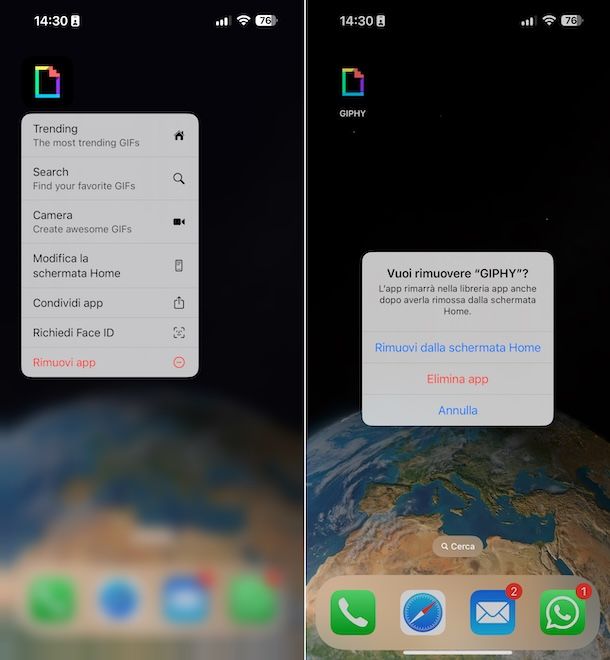
In primo luogo, andiamo a scoprire come disinstallare app iPhone da schermata Home e Libreria app.
La prima mossa che devi compiere è prendere il tuo iPhone e accedere alla schermata Home, dopodiché individua l'icona dell'app di cui vuoi sbarazzarti, effettua un tap prolungato su di essa, seleziona l'opzione Rimuovi app dal menu che si apre e fai tap sul pulsante Elimina app in risposta all'avvio che compare per confermare le tue intenzioni.
L'applicazione che intendi rimuovere non si trova nella schermata Home, ma nella Libreria app? Allora accedi a quest'ultima effettuando uno swipe da destra verso sinistra sull'ultima pagina della schermata Home, individua poi l'icona dell'app di tuo interesse (se lo ritieni necessario, puoi aiutarti con la suddivisione in categorie della Libreria app), effettua un tap prolungato su di essa, seleziona l'opzione Elimina app dal menu che si apre e conferma le tue intenzioni premendo sul pulsante Elimina in risposta all'avviso che compare.
Non vuoi disinstallare app iPhone in maniera definitiva, ma desideri solo farla sparire dalla schermata home, trasferendola nella Libreria app? Si può fare anche questo, ma considera che ciò non ti permetterà di liberare spazio d'archiviazione sull'iPhone. Ad ogni modo, per riuscirci, effettua un tap prolungato sull'icona dell'applicazione presente nella schermata Home, seleziona la voce Rimuovi app dal menu che si apre e, successivamente, fai tap sul bottone Rimuovi dalla schermata Home in risposta all'avviso mostrato.
Come disinstallare app iPhone da Impostazioni
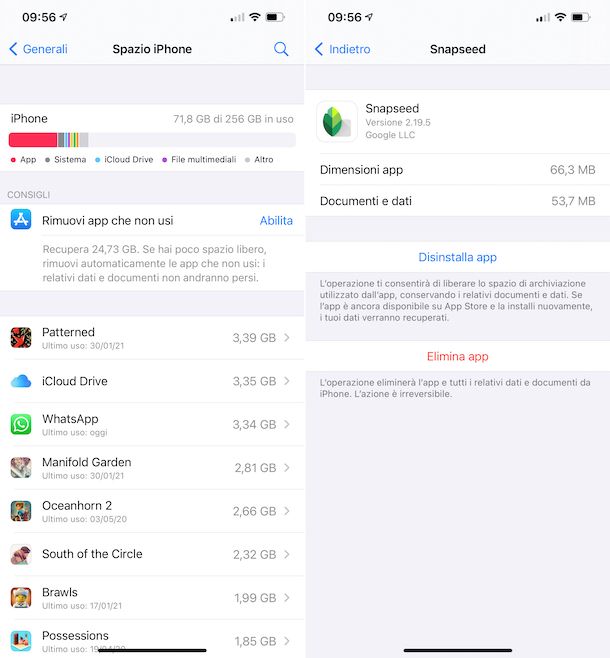
Un altro sistema che hai dalla tua consiste nell'andare a disinstallare app iPhone da Impostazioni. In che modo? Te lo spiego immediatamente.
In primo luogo, seleziona l'icona delle Impostazioni (quella a forma di ruota d'ingranaggio) che trovi nella schermata Home e/o nella Libreria app di iOS, fai tap sulla voce Generali presente nella nuova schermata che ti viene mostrata e poi sulla dicitura Spazio iPhone.
Dopo aver compiuto i passaggi di cui sopra, nella parte in basso dello schermo ti verrà proposto l'elenco completo di tutte le applicazioni e dei relativi dati che occupano maggior spazio sulla memoria del tuo iPhone.
A seconda di quelle che sono le tue necessità puoi decidere di ordinare le app in modo differente, premendo sul menu in alto a destra e scegliendo da esso l'opzione Dimensioni per visualizzare prima quelle più pesanti, quella Nome per disporle in ordine alfabetico o quella Data ultimo utilizzo per organizzarle in base a quando le hai usate l'ultima volta.
Se non riesci a visualizzare tutte le app, fai tap sulla dicitura Mostra tutto situata in basso per accedere all'elenco completo, mentre per vedere quelle che hai eventualmente nascosto devi sfiorare la dicitura App nascoste collocata ancora più giù e sblocca l'accesso a esse mediante Face ID o Touch ID.
Individua, dunque, l'app che intendi rimuovere e selezionane il nome. Se non riesci a trovarla, puoi aiutarti nell'individuazione effettuando uno swipe dall'alto verso il basso dello schermo, premendo sul campo Cerca che compare in alto, digitando il nome dell'app al suo interno e selezionando il suggerimento pertinente.
Dopo aver compiuto i passaggi di cui sopra, premi bottone Elimina app e conferma di voler essere intenzionato a procedere premendo sul tasto Elimina in risposta all'avviso che vedi comparire.
Se vuoi disinstallare app iPhone 15, disinstallare app iPhone 14, disinstallare app iPhone 13 o da qualsiasi altro modello di smartphone Apple senza però cancellare anche i relativi documenti e dati, magari perché pensi che in futuro potresti installarla nuovamente, puoi riuscirci premendo sul tasto Disinstalla app nella schermata di cui sopra e dando poi conferma delle tue intenzioni premendo sul bottone Disinstalla app in risposta all'avviso che vedi comparire.
Come disinstallare app iPhone in automatico
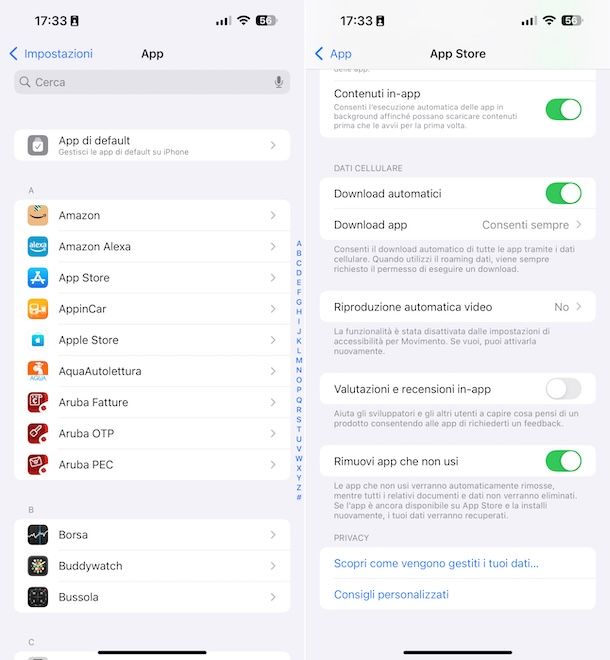
Se vuoi evitare di dover disinstallare le app su iPhone in modo “manuale”, puoi eventualmente decidere di abilitare una speciale funzione di iOS che permette di disinstallare app iPhone in automatico, lasciando però sul dispositivo eventuali documenti e dati correlati.
Se la cosa ti interessa, puoi abilitare la suddetta funzionalità facendo tap sull'icona delle Impostazioni (quella a forma di ruota d'ingranaggio) presente nella schermata Home e/o nella Libreria app di iOS, selezionando la voce App che trovi a fondo schermata e quella App Store nell'elenco delle app proposto. Se non riesci a trovarla, puoi aiutarti nell'individuazione digitando App Store nel campo Cerca in alto e selezionando poi il suggerimento pertinente.
Nella nuova schermata adesso visibile, porta su ON l'interruttore collocato accanto all'opzione Rimuovi app che non usi e il gioco è fatto.
Oltre che come ti ho appena indicato, potresti essere in grado di abilitare la funzione per disinstallare app iPhone 12, disinstallare app iPhone 11, disinstallare app iPhone 8, disinstallare app iPhone 6 o su qualsiasi altro modello di iPhone tu possegga recandoti nuovamente nella schermata principale delle Impostazioni come già spiegato, selezionando la voce Generali, dunque quella Spazio su iPhone e sfiorando la dicitura Abilita che trovi accanto alla voce Rimuovi app che non usi nella sezione Suggerimenti che si trova in alto.
Come disinstallare app iPhone da computer
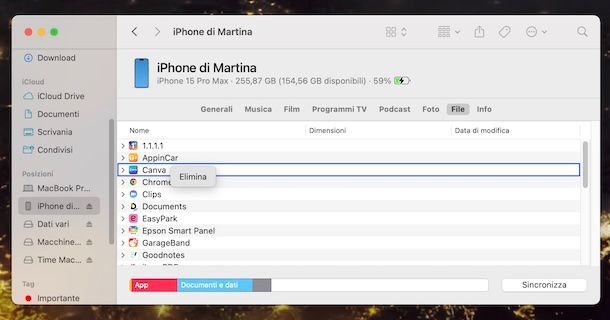
Ti stai chiedendo se è possibile disinstallare app iPhone da computer? La risposta è no, purtroppo. In passato la cosa era fattibile, ma al momento in cui sto scrivendo questo tutorial non si tratta più di un'opzione contemplata da Apple.
Quello che però puoi fare è rimuovere i file associati alle app eventualmente presenti sul tuo iPhone, il che può tornarti utile se volevi rimuovere specifiche applicazioni perché desideravi sbarazzarti dei dati a esse associati.
Per compiere l'operazione descritta poc'anzi, collega l'iPhone al computer come ti ho spiegato nella mia guida sul tema, dopodiché se stai usando Windows 10 o successivi (es. Windows 11) devi usare l'applicazione Dispositivi Apple, mentre se stai agendo da un Mac e stai usando macOS 10.15 Catilina o successivi devi richiamare il Finder. Se stai facendo uso di versioni meno recenti di Windows e macOS, devi avviare iTunes.
Attendi poi l'avvio automatico dello strumento di riferimento, oppure avvialo tu manualmente selezionando il collegamento che trovi nel menu Start di Windows o l'icona sulla barra Dock di macOS, dopodiché se è la prima volta che colleghi lo smartphone al computer provvedi altresì ad autorizzare la cosa, selezionando l'icona dell'iPhone a sinistra e facendo clic sul pulsante Autorizza. Successivamente, sblocca l'iPhone, fai tap sulla voce Autorizza in risposta all'avviso che vedi comparire sul display e digita il codice di sblocco del device.
A questo punto, accedi alla sezione File nella finestra sul computer, seleziona i dati delle app che vuoi rimuovere dall'elenco che ti viene proposto, facci clic destro sopra, scegli la voce Elimina dal menu contestuale, conferma le tue intenzioni premendo sul bottone Elimina in risposta all'avviso che compare sul desktop ed è fatta.
In seguito, ricordati di disconnettere il “melafonino” dal computer, facendo clic sul pulsante Eject che trovi in corrispondenza dell'icona dell'iPhone a sinistra.
Come disinstallare app iPhone a pagamento

Hai comprato e scaricato delle app e ora vorresti capire come rimuoverle? No problem, posso spiegarti subito come disinstallare app iPhone a pagamento.
Ti informo che puoi riuscirci attuando le medesime procedure che ti ho già esplicato nelle righe precedenti, per cui agendo da schermata Home e Libreria app, da impostazioni, automaticamente e da computer, non cambia assolutamente nulla e, ti dirò di più, il fatto di andarle a eliminare non comporta in alcun modo il dover perdere l'acquisto effettuato.
Tutte le applicazioni acquistate, infatti, rimangono legate all'ID Apple con cui sono state comprate. Di conseguenza, possono essere rimosse dall'iPhone analogamente a qualsiasi altra app gratuita, ma qualora necessario possono anche essere scaricate nuovamente, come ti ho spiegato nella mia guida sull'argomento, senza dover ripetere l'acquisto. L'unico caso in cui non è possibile procedere nuovamente con il download delle app acquistate che sono state disinstallate è quello in cui queste non sono più disponibili sull'App Store.
Il discorso è invece diverso per le app tramite cui hai sottoscritto un abbonamento direttamente tramite il tuo account Apple. Per verificare gli abbonamenti in corso ed eventualmente disattivarli, ti basta fare tap sull'icona delle Impostazioni (quella a forma di ruota d'ingranaggio) presente nella schermata Home e/o nella Libreria app di iOS, premere sul tuo nome, sulla voce Abbonamenti e agire dalla schermata che segue, procedendo come ti ho spiegato in dettaglio nella mia guida specifica.
Come disinstallare app iPhone famiglia
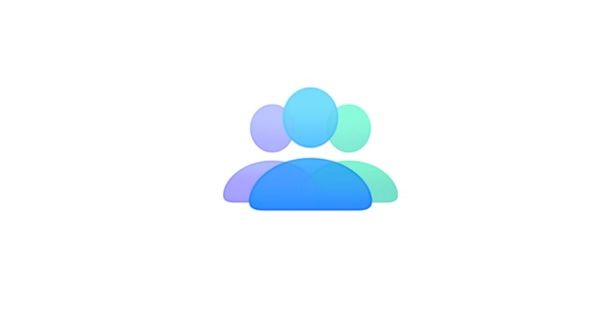
Sul tuo ID Apple hai configurato il servizio In famiglia, per scaricare una o più app originariamente acquistate da un membro della famiglia, ma ora ci hai ripensato e vorresti capire come rimuoverle? Nessun problema, posso spiegarti anche come disinstallare app iPhone famiglia.
Per riuscire nel tuo intento, non devi fare nulla di diverso rispetto a quanto ti ho già segnalato nelle righe precedenti, per cui puoi eliminare le app ottenute tramite In famiglia alla stessa maniera di com'è possibile fare per quelle acquistate e/o scaricate personalmente, ovvero agendo da schermata Home e Libreria app, da impostazioni, automaticamente e da computer.
Se, invece, ciò che vuoi fare è evitare a prescindere che le app acquistate da altri membri del gruppo vengano condivise con te, puoi disattivare quest'opzione solo per il tuo account, procedendo nel seguente modo: fai tap sull'icona delle Impostazioni (quella a forma di ruota d'ingranaggio) presente nella schermata Home e/o nella Libreria app di iOS, premi sulla voce Famiglia, poi su quella Condivisione acquisti, fai tap sul tuo nome e porta su OFF la levetta accanto alla voce Condividi acquisti.
Sei poi sei tu personalmente l'organizzatore del gruppo In famiglia e quello che sei interessato a fare è in realtà disattivare la condivisone degli acquisti su App Store, procedi in quest'altro modo: raggiungi la schermata principale delle Impostazioni come già spiegato e premi sul tuo nome, seleziona la dicitura Famiglia, dunque quella Condivisione acquisti e fai tap sul tasto Interrompi la Condivisione acquisti, dopodiché dai conferma delle tue intenzioni sfiorando il bottone Interrompi condivisione in risposta all'avviso che compare.

Autore
Salvatore Aranzulla
Salvatore Aranzulla è il blogger e divulgatore informatico più letto in Italia. Noto per aver scoperto delle vulnerabilità nei siti di Google e Microsoft. Collabora con riviste di informatica e ha curato la rubrica tecnologica del quotidiano Il Messaggero. È il fondatore di Aranzulla.it, uno dei trenta siti più visitati d'Italia, nel quale risponde con semplicità a migliaia di dubbi di tipo informatico. Ha pubblicato per Mondadori e Mondadori Informatica.






